Giáo án Tin học 7 học kì 1
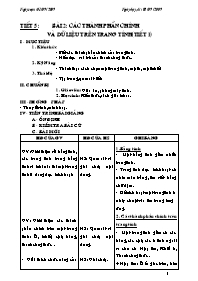
TIẾT 5 : BÀI 2: CÁC THÀNH PHẦN CHÍNH
VÀ DỮ LIỆU TRÊN TRANG TÍNH(TIẾT 1)
I - MỤC TIÊU
1. Kiến thức
- Biết các thành phần chính của trang tính.
- Hiểu được vai trò của thanh công thức.
2. Kỹ Năng
- Thành thạo cách chọn một trang tính, một ô, một khối.
3. Thái độ
- Tập trung, quan sát tốt.
II. CHUẨN BỊ
1. Giáo viên: Giáo án , phòng máy tính.
2. Học sinh: Kiến thức, sách giáo khoa.
III - PHƯƠNG PHÁP
- Thuyết trình, minh hoạ.
Bạn đang xem 20 trang mẫu của tài liệu "Giáo án Tin học 7 học kì 1", để tải tài liệu gốc về máy bạn click vào nút DOWNLOAD ở trên
Ngày soạn :01/ 09/ 2009 Ngày dạy , từ : 08 / 09 / 2009 Tiết 5 : bài 2: các thành phần chính và dữ liệu trên trang tính(tiết 1) I - Mục tiêu 1. Kiến thức - Biết các thành phần chính của trang tính. - Hiểu được vai trò của thanh công thức. 2. Kỹ Năng - Thành thạo cách chọn một trang tính, một ô, một khối. 3. Thái độ - Tập trung, quan sát tốt. II. Chuẩn bị 1. Giáo viên: Giáo án , phòng máy tính. 2. Học sinh: Kiến thức, sách giáo khoa. III - Phương pháp - Thuyết trình, minh hoạ. IV - Tiến trình bài giảng A - ổn định B - Kiểm tra bài cũ C - bài mới HĐ của GV HĐ của HS Ghi bảng GV: Giới thiệu về bảng tính, các trang tính trong bảng tính và khi nào thì một trang tính là đang được kích hoạt. GV: Giới thiệu các thành phần chính trên một trang tính: Ô, khối, cột, hàng, thanh công thức - Giải thích chức năng của từng thành phần. HS: Quan sát và ghi chép nội dung. HS : Quan sát và ghi chép nội dung. HS : Ghi chép. 1. Bảng tính - Một bảng tính gồm nhiều trang tính. - Trang tính được kích hoạt có nhãn màu trắng, tên viết bằng chữ đậm. - Để kích hoạt một trang tính ta nháy chuột vào tên trang tương ứng. 2. Các thành phần chính trên trang tính - Một trang tính gồm có các hàng, các cột, các ô tính ngoài ra còn có Hộp tên, Khối ô, Thanh công thức + Hộp tên: Ô ở góc trên, bên trái trang tính, hiển thị địa chỉ ô được chọn. + Khối: Các ô liền kề nhau tạo thành hình chữ nhật. + Thanh công thức: Cho biết nội dung ô đang được chọn. D - Củng cố - Nhắc lại các thao tác đã học. - Hai loại dữ liệu cơ bản trong trang tính. E - Hướng dẫn về nhà - Trả lời câu hỏi trong SGK. - Chuẩn bị cho bài thực hành số 2. V - Rút Kinh Nghiệm - Học sinh cơ bản nắm bài tốt. - Thời gian đảm bảo - Hoàn thành nội dung giáo án. Ngày soạn : 02 / 09 / 2009 Ngày dạy, từ : 08/ 09 / 2009 Tiết 6: bài 2: các thành phần chính và dữ liệu trên trang tính (tiết 2) I - Mục tiêu 1. Kiến thức - Biết được các đối tượng trên trang tính. - Hiểu được dữ liệu số và dữ liệu kí tự. 2. Kỹ Năng - Thành thạo cách chọn một trang tính, một ô, một khối. 3. Thái độ - Tập trung, quan sát tốt. II. Chuẩn bị 1. Giáo viên: Giáo án , phòng máy tính. 2. Học sinh: Kiến thức, sách giáo khoa. III - Phương pháp - Thuyết trình, minh hoạ. IV - Tiến trình bài giảng A - ổn định B - Kiểm tra bài cũ C - bài mới HĐ của GV HĐ của HS Ghi bảng GV: Giới thiệu và hướng dẫn học sinh các thao tác để chọn các đối tượng trên một trang tính. GV: Trình bày về các dữ liệu mà chương trình bảng tính có thể xử lí được. HS : Quan sát và ghi chép. HS: Quan sát và ghi chép. 3. Chọn các đối tượng trên trang tính - Chọn một ô: Đưa chuột tới ô đó và nháy chuột. - Chọn một hàng: Nháy chuột tại nút tên hàng. - Chọn một cột: Nháy chuột tại nút tên cột. - Chọn một khối: Kéo thả chuột từ một ô góc đến ô góc đối diện. 4. Dữ liệu trên trang tính a) Dữ liệu số - Các số : 0, 1, 2, 3..., 9, +1, -6... - Ngầm định : Dữ liệu số được căn thẳng lề phải trong ô tính. b) Dữ liệu kí tự - Các chữ cái. - Các chữ số. - Các kí hiệu. - Ngầm định: Dữ liệu số được căn thẳng lề phải trong ô tính. D - Củng cố - Nhắc lại các thao tác đã học. - Hai loại dữ liệu cơ bản trong trang tính. E - Hướng dẫn về nhà - Trả lời câu hỏi trong SGK. - Chuẩn bị cho bài thực hành số 2. V - Rút Kinh Nghiệm - Học sinh cơ bản nắm bài tốt. - Thời gian đảm bảo - Hoàn thành nội dung giáo án. Ngày soạn : 06/ 09/ 2009 Ngày dạy , từ : 11/ 09 / 2009 Tiết 7 : Bài thực hành số 2 làm quen với các kiểu dữ liệu trênt rang tính (t1) I - Mục tiêu 1. Kiến thức - Phân biệt được bảng tính, trang tính và các thành phần trên trang tính. - Chọn các đối tượng trênt rang tính. - Mở và lưu bảng tính trên máy tính. 2. Kỹ Năng - Thành thạo thao tác chọn một trang tính, mở và lưu trang tính, chọn các đối tượng trên trang tính. 3. Thái độ - Tự giác, ham học hỏi. II. Chuẩn bị 1. Giáo viên: Giáo án , phòng máy tính. 2. Học sinh: Kiến thức, sách giáo khoa. III - Phương pháp - Thực hành trực tiếp trên máy tính. IV - Tiến trình bài giảng A - ổn định ( 1’ ) B - Kiểm tra bài cũ ( 5’ ) ? Thế nào được gọi là một trang tính được kích hoạt. ? Các thành phần chính của một trang tính. TL: - Trang tính được kích hoạt có nhãn màu trắng, tên viết = chữ đậm. - Một trang tính gồm: Các hàng, cột, các ô tính, ngoài ra còn có hộp tên, khối ô, thanh công thức C - bài mới ( 35’) HĐ của GV HĐ của HS Ghi bảng GV: Yêu cầu học sinh nhắc lại các thao tác để mở một bảng tính. GV: Em có thể mở một bảng tính mới hoặc bảng tính đã lưu trên máy. - Hướng dẫn học sinh thao tác trên máy tính. GV: Giới thiệu cách lưu lại trang tính với một tên khác mà vẫn còn trang tính ban đầu. GV: Củng cố lại một số thao tác và giao bài tập cho học sinh. HS: Thực hiện theo yêu cầu. - Ghi chép. HS: Nghe hướng dẫn và làm theo. HS: Quan sát thao tác và làm theo. - Ghi chép nội dung. 1. Mở và lưu bảng tính với một tên khác a) Mở một bảng tính - Mở bảng tính mới: Nháy nút lệnh New trên thanh công cụ trogn chương trình bảng tính. - Mở bảng tính đã lưu: Mở thư mục chứa tệp và nháy đúp chuột trên biểu tượng của tệp. b) Lưu bảng tính với một tên khác Ta có thể lưu một bảng tính đã được lưu trước đó với một tên khác mà không mất đi bảng tính ban đầu: - File - > Save as D - Củng cố ( 3’) - Nhắc lại các thao tác đã học. E - Hướng dẫn về nhà ( 1’ ) - Thực hành lại các thao tác nếu có điều kiện. V - Rút Kinh Nghiệm - Học sinh thực hành nghiêm túc và thực hành tốt trên máy tính - Giáo viên cần quản lý tốt HS trong quá trình thực hành - Thời gian đảm bảo. - Hoàn thành nội dung giáo án. Ngày soạn : 10/ 09/ 2009 Ngày dạy , từ : 15/ 09 / 2009 Tiết 8: Bài thực hành số 2 làm quen với các kiểu dữ liệu trênt rang tính (t2) I - Mục tiêu 1. Kiến thức - Phân biệt được bảng tính, trang tính và các thành phần trên trang tính. - Chọn các đối tượng trên trang tính. Mở và lưu bảng tính trên máy tính. 2. Kỹ Năng - Thành thạo thao tác chọn một trang tính, mở và lưu trang tính, chọn các đối tượng trên trang tính. 3. Thái độ - Tự giác, ham học hỏi. II. Chuẩn bị 1. Giáo viên: Giáo án , phòng máy tính. 2. Học sinh: Kiến thức, sách giáo khoa. III - Phương pháp - Thực hành trực tiếp trên máy tính. IV - Tiến trình bài giảng A - ổn định ( 1’ ) B - Kiểm tra bài cũ ( 5’ ) ? Thế nào được gọi là một trang tính được kích hoạt. ? Các thành phần chính của một trang tính. TL: - Trang tính được kích hoạt có nhãn màu trắng, tên viết = chữ đậm. - Một trang tính gồm: Các hàng, cột, các ô tính, ngoài ra còn có hộp tên, khối ô, thanh công thức C - bài mới ( 35’) HĐ của GV HĐ của HS Ghi bảng GV: Củng cố lại một số thao tác và giao bài tập cho học sinh. BT1. Tìm hiểu các thành phần chính của trang tính. GV: Hướng dẫn học sinh cách thực hành với các bài tập còn lại trong SGK. HS: Nghe và ghi chép nội dung. HS: Chú ý lắng nghe hướng dẫn của giáo viên và làm bài thực hành. 2. Bài tập a) Bài tập 1 - Khởi động Excel, nhận biết các thànhphần chính. - Kích hoạt các ô khác nhau, quan sát sự thay đổi nội dung trong ô. - Nhập dữ liệu vào ô, quan sát sự thay đổi nội dung trên thanh công thức. - Gõ = 5 + 7 và 1 ô và nhấn Enter. Chọn lại ô đó và so sánh nọi dung dữ liệu trong ô đó và trên thanh công thức. b) Bài tập 2 Chọn các đối tượng trên trang tính. SGK trang 20. c) Bài tập 3 Mở bảng tính SGK trang 21 d) Bài tập 4 Nhập dữ liệu vào trang tính SGK trang 21. D - Củng cố ( 3’) - Nhắc lại các thao tác đã học. E - Hướng dẫn về nhà ( 1’ ) - Thực hành lại các thao tác nếu có điều kiện. V - Rút Kinh Nghiệm - Học sinh thực hành nghiêm túc và thực hành tốt trên máy tính - Giáo viên cần quản lý tốt HS trong quá trình thực hành - Thời gian đảm bảo. Hoàn thành nội dung giáo án. Ngày soạn : 14 / 09 / 2009 Ngày dạy , từ : 18 / 09 / 2009 Tiết 9 : luyện gõ bàn phím bằng Typing test(t1) I - Mục tiêu 1. Kiến thức - Học sinh hiểu công dụng và ý nghĩa của phần mềm. - Tự khởi động, mở được các bài và chơi trò chơi. - Thao tác thoát khỏi phần mềm. 2. Kỹ Năng - Thành thạo thao tác gõ phím nhanh, thuộc bàn phím. 3. Thái độ - Tự giác, ham học hỏi. II. Chuẩn bị 1. Giáo viên: Giáo án , phòng máy, phần mềm. 2. Học sinh: Kiến thức, sách giáo khoa. III - Phương pháp - Thực hành trực tiếp trên máy tính. IV - Tiến trình bài giảng A - ổn định ( 1’ ) B - Kiểm tra bài cũ ( không kt) C - bài mới ( 40’) HĐ của GV HĐ của HS Ghi bảng GV: Em hãy nhắc lại lợi ích của việc gõ bàn phím bằng 10 ngón? ? Nêu những thuận lợi và khó khăn trong việc học gõ 10 ngón với phần mềm? GV: Giải đáp và chỉ cho học sinh thấy thế nào là chơi mà học. GV: Tương tự như các phần mềm khác, em hãy nêu cách khởi động của phần mềm Typing Test. - Giới thiệu 2 cách. GV: Hướng dẫn các thao tác khi vào chơi. - Giới thiệu 4 trò chơi: Đám mây, Bong bóng, Gõ từ nhanh và Bảng chữ cái. ? Để bắt đầu chơi một trò chơi em làm như thế nào? Giới thiệu cách vào trò chơi Bubbles. GV: Giải thích các từ Tiếng Anh trong trò chơi. GV: Giới thiệu cách vào trò chơi ABC. - Hướng dẫn các thao tác chơi. HS: Trả lời, tự do nêu ý kiến của mình. HS: Trả lời theo ý hiểu. HS: Ghi chép. HS: Nhớ lại và trả lời. HS: Nghe và ghi chép. HS: Quan sát. HS: Quan sát và ghi chép. HS : Quan sát. - Ghi chép. 1. Giới thiệu phần mềm - Là phần mềm dùng để luyện gõ 10 ngón thôgn qua một số trò chơi đơn giản nhưng rất hấp dẫn. 2. Khởi động C1: Nháy đúp chuột vào biểu tượng của Typing Test trên màn hình nền. C2: Start -> Prorgam -> Fre Typing Test. - Gõ tên vào ô Enter your neme -> Next. - Warm up games để vào cửa sổ các trò chơi. - Để bắt đầu chơi một trò chơi ta chọn chò trơi đó và nháy chuột vào nút > 3. Trò chơi Bubbles - Gõ chính xác các chữ cái có trong bong bóng bọt khí nổi từ dưới lên. - Bọt khí chuyển động dần lên trên, gõ đúng thì mới được điểm. - Score: Điểm số của em, Missed: số chữ đã bỏ qua (không gõ kịp). 4. Trò chơi ABC - Cách vào trò chới tương tự tương tự trò Bubbles. - Gõ các kí tự xuất hiện trong vòng cung, bắt đầu từ kí tự có màu sáng. D - Củng cố ( 1’ ) - Nhắc lại các thao tác, cách vào và cách chơi hai trò chơi. E - Hướng dẫn về nhà ( 1’) V - Rút Kinh Nghiệm - Học sinh thực hành nghiêm túc và thực hành tốt trên máy tính - Giáo viên cần quản lý tốt HS trong quá trình thực hành - Thời gian đảm bảo. - Hoàn thành nội dung g iáo án. Ngày soạn : 21/ 09 / 2009 Ngày dạy , từ : 22/ 09 / 2009 Tiết 10 : luyện gõ bàn phím bằng Typing test(t2) I - Mục tiêu 1. Kiến thức - Biết cáh khởi động Fre Typing Test. - Biết được ý nghĩa, công dụng của các trò chơi Clouds và Wordtris. 2. Kỹ Năng - Thành th ... File à Open ..... - Để mở bảng tớnh mới ta thực hiện: File à New..... - Để thoỏt ra khỏi Excel chọn: ( File à Exit hoặc nhỏy nỳt lệnh trờn thanh tiờu đề). Cỏc kiểu dữ liệu. Gồm kiểu kớ tự và kiểu số Thực hiện tớnh toỏn trờn trang tớnh. * Nhập công thức. - Dấu = là dấu bắt buộc phải có khi nhập công thức vào một ô và nằm trước công thức. - Chuyển công thức từ công thức toán học sang công thức nhập vào máy. - Khi nhập xong nhấn phím Enter để kết thúc. * Sử dụng địa chỉ trong cụng thức. - Khi thực hiện công thức nếu ta thực hiện các phép toán với các giá trị của ô tính thì khi ta thay đổi giá trị của ô tính thì giá trị trong ô có công thức không thay đổi. - Để khi thay đổi giá trị trong ô tính mà ô có công thức cũng thay đổi theo thì ta thay đổi các giá trị của ô tính bằng địa chỉ của ô tính. Sử dụng cỏc hàm để tớnh toỏn. Một số hàm trong chương trình bảng tính a) Hàm tớnh tổng: - Tờn hàm: SUM. - Cỏch nhập: =SUM(a,b,c) trong đú cỏc biến a, b, c đặt cỏch nhau bởi dấu phẩy phẩy là cỏc số hay địa chỉ của cỏc ụ tớnh. VD1: Tớnh tổng 3 số: 15, 24, 45 =SUM(15,24,45) à kết quả 84. VD2: Tớnh tổng cỏc ụ từ A2 đến B8 =SUM(A2:B8) VD3: Tớnh tổng cỏc ụ A2, B8 và 105 =SUM(A2,B8,105) b) Hàm tớnh trung bỡnh cộng: - Tờn hàm: AVERAGE. - Cỏch nhập: =AVERAGE(a,b,c) trong đú cỏc biến a, b, c là cỏc số hay địa chỉ của cỏc ụ tớnh. VD1: Tớnh trung bỡnh cộng cỏc số 15; 24; 45. Cụng thức tớnh là : =AVERAGE(15,24,45) Tương đương cụng thức =(15+24+45)/3. VD2: Tớnh trung bỡnh cộng của cỏc ụ : A1; A3; C5; B6. Cụng thức tớnh là : =AVERAGE(A1,A3, C5, B6) VD2: Tớnh trung bỡnh cộng từ ụ B1 đến ụ B8 .Cụng thức tớnh là : =AVERAGE(B1:B8) c) Hàm xỏc định giỏ trị lớn nhất: - Tờn hàm: MAX. - Cỏch nhập: =MAX(a,b,c) trong đú cỏc biến a, b, c là cỏc số hay địa chỉ của cỏc ụ tớnh. VD: =MAX(47,5,64,4,13,56) cho kết quả là 64. d) Hàm xỏc định giỏ trị nhỏ nhất: - Tờn hàm: MIN. - Cỏch nhập: =MIN(a,b,c) trong đú cỏc biến a, b, c là cỏc số hay địa chỉ của cỏc ụ tớnh. VD: =MIN(47,5,64,4,13,56) cho kết quả là 4. VD: Tỡm giỏ trị lớn nhất và nhỏ nhất trong cỏc ụ từ ụ A1 đến ụ A7. =Max(A1:A7) =Min(A1:A7) 4. Củng cố. ( 4 phỳt ) Khởi động và thoỏt khỏi chương trỡnh. Cỏc thao tỏc với bảng tớnh. Thực hiện tớnh toỏn trờn trang tớnh. Sử dụng cỏc hàm để tớnh toỏn 5. Dặn dũ - Hướng dẫn học sinh học bài ở nhà: ( 1 phỳt ) Về nhà học thuộc các thao tác đã học. Xem lại cỏc bài học tiếp theo. Giờ sau ụn tập tiếp. Ngày soạn: 15 / 12/ 2009 Ngày dạy , từ : 18/ 12/ 2009 TIẾT 34 : ễN TẬP (Tiết 2) I. MỤC TIấU HS nắm được: Cỏc thao tỏc : khởi động và thoỏt khỏi bảng tớnh Microsoft Excel , cỏc thao tỏc với bảng tớnh như: điều chỉnh độ rộng, độ cao của hàng , chốn hoặc xoỏ cột, hàng của trang tớnh. Cỏc phộp toỏn trờn bảng tớnh, cỏc hàm cơ bản đặc biện cỏc phộp toỏn chứa ụ địa chỉ. Cỏc thao tỏc sao chộp và di chuyển dữ liệu trong bảng. Thực hiện được cỏc thao tỏc: điều chỉnh độ rộng, độ cao của hàng, chốn hoặc xoỏ cột, hàng của trang tớnh và cỏc thao tỏc sao chộp và di chuyển dữ liệu trong bảng. Thực hiện được cỏc hàm đó học một cỏch linh hoạt và cú hiệu quả. Hiểu được bản chất của cỏc thao tỏc, vận dụng cỏc thao tỏc đú để giải quyết cỏc bài tập cú liờn quan. Thấy được sự tiện dụng của chương trỡnh bảng tớnh. II. CHUẨN BỊ + GV : Giỏo ỏn, SGK, phũng mỏy + HS : SGK, vở ghi, tài liệu tin học văn phũng. III. CÁC HOẠT ĐỘNG DẠY VÀ HỌC 1. Ổn định tổ chức: ( 1 phỳt ) 2. Kiểm tra bài cũ: ( khụng ) 3. Bài mới: Cỏc hoạt động của GV - HS Kiến thức cơ bản GV? Hóy nờu cỏch điều chỉnh độ rộng của cột và độ cao của hàng, các thao tác chèn, xoá cột, hàng HS trả lời. GV củng cố. HS ghi nhớ GV? Nờu cỏc thao tỏc sao chộp nội dung của ụ tớnh khụng cú cụng thức. HS trả lời. GV củng cố. GV yờu cầu HS GV? Nờu cỏc thao tỏc di chuyển nội dung của ụ tớnh khụng cú cụng thức. HS trả lời. GV củng cố. GV yờu cầu HS ghi nhớ. GV? Hóy nờu cỏch sao chép, di chuyển nội dung ô có công thức. HS trả lời. GV củng cố. HS ghi nhớ GV? Hóy nờu cỏch , di chuyển nội dung ô có công thức. HS trả lời. GV củng cố. HS ghi nhớ GV? Sao chộp nội dung trong ụ cú cụng thức với ụ khụng cú cụng thức cú đặc điểm nào giống và khỏc nhau. HS trả lời. GV củng cố. HS ghi nhớ Cỏc thao tỏc trờn bảng tớnh. a) Điều chỉnh độ rộng của cột và độ cao của hàng. b) Các thao tác chèn thêm hoặc xoá cột và xoá hàng. Sao chép và di chuyển dữ liệu ở ô không có công thức. Sao chép nội dung của ô tính: là thao tác sao chép dữ liệu từ vị trí này sang vị trí khác trên bảng tính. + Để sao chép dữ liệu của ô tính ta thực hiện các bước như sau. Chọn một hoặc nhiều ô có thông tin muốn sao chép. Nháy chuột vào nút Copy trên thanh công cụ Chọn ô muốn đưa dữ liệu sao chép sang và nháy chuột vào nút Paste trên thanh công cụ. + Khi đó dữ liệu sẽ được sao chép sang ô bên dưới và ô bên phải của ô đã chọn. Chú ý: + Nếu sao chép nội dung của một ô và chọn nhiều ô làm đích thì khi nháy chuột vào nút Paste khi đó dữ liệu sẽ được sao chép sang tất cả các ô đã chọn. + Sau khi nhấn chuột vào nút Copy thì xung quanh ô, khối sao chép sẽ xuất hiện một đường biên chuyển động xung quanh. Nếu không muốn thực hiện lệnh tiếp hoặc muốn bỏ qua thao tác vừa thực hiện thì nhấn phím Esc để thoát. Di chuyển dữ liệu của ô tính: là thao tác di chuyển dữ liệu từ vị trí này sang vị trí khác trên bảng tính. + Để sao di chuyển dữ liệu của ô tính ta thực hiện các bước như sau. Chọn một hoặc nhiều ô có thông tin muốn di chuyển. Nháy chuột vào nút Cut trên thanh công cụ. Chọn ô muốn đưa dữ liệu di chuyển sang và nhấn chuột vào nút Paste trên thanh công cụ. + Khi đó dữ liệu sẽ được di chuyển sang ô bên dưới và ô bên phải của ô đã chọn. + Sau khi nhấn chuột vào nút Cut thì xung quanh ô, khối cần di chuyển sẽ xuất hiện một đường biên chuyển động xung quanh. Nếu không muốn thực hiện lệnh tiếp hoặc muốn bỏ qua thao tác vừa thực hiện thì nhấn phím Esc để thoát. Sao chép, di chuyển nội dung ô có công thức. * Sao chéo nội dung các ô có công thức. + Cách thực hiện như sao chép dữ liệu ở ô không có công thức nhưng: Khi thực hiện thao tác nhấn chuột vào nút Paste thì nội dung của ô có công thức chứa địa chỉ sẽ được sao chép sang ô mới với nội dung được điều chỉnh để có một mối quan hệ tương đối về vị trí so với ô sao chép. Ví dụ : SGK trang 43. * Di chuyển nội dung các ô có công thức. + Cách thực hiện như di chuyển dữ liệu ở ô không có công thức nhưng: Khi thực hiện thao tác nhấn chuột vào nút Paste thì nội dung của ô có công thức chứa địa chỉ sẽ được di chuyển sang ô mới, các địa chỉ trong công thức không thay đổi nghĩa là công thức được giữ y nguyên. Ví dụ : SGK trang 44. * Lưu ý: SGK trang 44 4. Củng cố. ( 4 phỳt ) Cỏc thao tỏc trờn với bảng tớnh. Sao chép và di chuyển dữ liệu ở ô không có công thức. Sao chép, di chuyển nội dung ô có công thức. 5. Dặn dũ - Hướng dẫn học sinh học bài ở nhà: ( 1 phỳt ) Về nhà học thuộc các thao tác đã học. Xem lại tất cả cỏc bài đó học. Giờ sau kiểm tra học kỳ. Ngày soạn: 21/ 12/ 2009 Ngày dạy từ : ...../ 12/ 2009 TIẾT 35 + 36 : KIỂM TRA HỌC KỲ I. MỤC TIấU Đỏnh giỏ quỏ trỡnh học tập của học sinh khi thực hiện trờn bảng tớnh. Cỏc thao tỏc cơ bản đó học. Học sinh thấy được mức độ nhận thức và khả năng tiếp thu kiến thức về chương trỡnh bảng tớnh của mỡnh từ đú cú phương phỏp học thớch hợp và hiệu quả. Đỏnh giỏ kỹ năng thực hiện cỏc thao tỏc trờn bảng tớnh. Thấy được sự tiện dụng của chương trỡnh bảng tớnh, từ đú cú ý thức học nhiều hơn. II. CHUẨN BỊ + GV: Giỏo ỏn, hệ thống cõu hỏi và đỏp ỏn, phũng mỏy + HS : Bỳt chỡ, thước, kiến thức đó học. CÁC HOẠT ĐỘNG DẠY VÀ HỌC Tiết 35 : Kiểm tra lý thuyết Cõu 1: Chương trỡnh bảng tớnh là gỡ? Chương trỡnh bảng tớnh dựng để làm gỡ? Em đang học chương trỡnh bảng tớnh cú tờn là gỡ? Cõu 2: Trang tớnh là gỡ? Em hóy cho biết cỏc thành phần chớnh của trang tớnh? Cõu 3: Em hóy nờu cỏch khởi động, cỏch thoỏt khỏi chương trỡnh bảng tớnh mà em đó học . (chọn cỏch thớch hợp nhất) Cõu 4 : Cho trang tớnh và định dạng trang tớnh sao cho đỳng với hỡnh vẽ: a) Tính điểm trung bình bằng công thức hoặc bằng hàm thích hợp vào cột ĐTB từ ô G2 đến G9 . b) Sử dụng hàm Max, Min xác định điểm trung bình cao nhất ở ô G11 và điểm trung bình thấp nhất ở ô G12 . Đỏp ỏn Cõu 1(2đ): Chương trỡnh bảng tớnh là phần mềm được thiết kế để giỳp ghi lại và trỡnh bày thụng tin dưới dạng bảng, thực hiện cỏc tớnh toỏn cũng như xõy dựng cỏc biểu đồ biểu diễn một cỏch trực quan cỏc số liệu cú trong bảng. Chương trỡnh bảng tớnh dựng để tạo văn bản cú liờn quan đến bảng và cỏc phộp tớnh trờn bảng. Em đang học chương trỡnh bảng tớnh cú tờn là: Microsoft Excel Cõu 2(2đ): Trang tớnh là toàn bộ cỏc phần dựng để thực hiện lập bảng tớnh và thực hiện cỏc phộp toỏn trờn bảng tớnh. Cỏc thành phần chớnh của trang tớnh là: cỏc hàng, cột, cỏc ụ, hộp tờn, thanh cụng thức. Cõu 3(2đ): HS chọn 1 cỏch - Cỏch 1: Nhỏy đỳp vào biểu tượng trờn màn hỡnh Desktop : - Cỏch 2: Nhỏy chuột trờn nỳt chọn All Programs chọn Microsoft Excel (StartàAll Programs à Microsoft Excel). -Nhỏy chuột trờn nỳt chọn All Programs chọn Microsoft Officeà Microsoft Excel 2003. Cõu 4(4đ): Câu a : 2đ ; câu b : 2 đ Tại G2 : Nhập công thức : = (c2+d2+e2+f2)/4 hoặc = average(c2,d2,e2,f2) Tương tự nhập công thức , hoặc hàm trung bình tại các ô G3 đến G10 . Tại G11 nhập : = Max(G2:G10) ; Tai G12 nhập : = Min(G2:G10) Tiết 36 : Kiểm tra thực hành Thời gian làm bài 45 phút Bài 1. Lập trang tính và sử dụng công thức Khởi động chương trình bảng tính Excel và lập bảng tính như sau: a. Sử dụng công thức thích hợp để tính điểm trung bình của các bạn ở trong cột điểm trung bình. b. Tính điểm trung bình của cả lớp và ghi ô dưới cùng của cột Điểm trung bình c. Lưu bảng tính với tên Bai thi hoc ky Bài 2. Mở lại bài tập 1 và thực hiện các thao tác sau: a. Chèn thêm cột trống trước cột F ( Điểm trung bình) để nhập điểm môn Tin học như hình minh hoạ b. Xoá kết quả cột điểm trung bình. Tính lại điểm trung bình của bạn thứ nhất. Sao chép công thức vừa tính được để tính điểm trung bình của các bạn còn lại. c. Lưu lại bài tập 2 với tên cũ của bài tập 1. ------------------------------------------- ( Trong quá trình học sinh thực hành, giáo viên có thể yêu cầu HS thực hiện thêm các thao tác: Tăng độ rộng của cột, chiều cao của hàng, sao chép công thức, sao chép dữ liệu, thêm bớt dòng cột....) Đáp án – Biểu điểm Câu Nội dung Điểm Câu 1 Lập được trang tính 2.0 a. Tính được điểm TB 1.0 b. Tính được ĐTB cả lớp 1.0 c. Làm bài theo yêu cầu 1.0 Câu 2 a. Chèn thêm được cột 1.0 b. Xoá được cột, tính lại 3.0 c. Lưu bài theo yêu cầu 1.0
Tài liệu đính kèm:
 giao an tin 7(16).doc
giao an tin 7(16).doc





